Kontaktplakatid ei tööta iPhone’is iOS 17-s? 9 viisi selle parandamiseks!
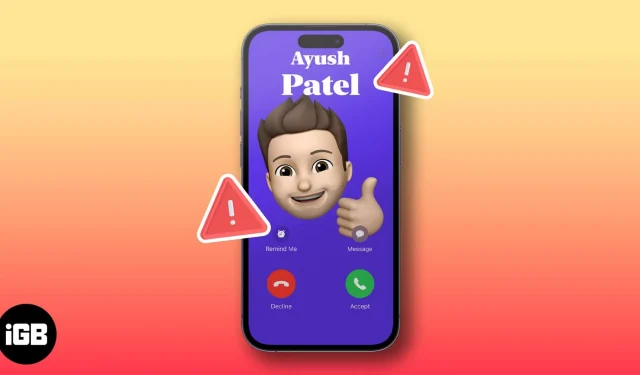
Kontaktiplakatid iOS 17-s pakuvad lõbusat viisi endale ja oma kontaktidele digitaalsete kontaktkaartide loomiseks piltide, filtrite, monogrammide ja memojide abil. Kuigi see iOS 17 uus funktsioon tundub suurepärane, pole see täiuslik ja paljud kasutajad on teatanud, et kontaktplakatid ei tööta nende iPhone’ides.
Kui kogete oma iPhone’is midagi sarnast, ärge muretsege! Olen koostanud loendi kiiretest ja lihtsatest viisidest, kuidas lahendada iOS 17 kontaktplakati mittetöötav probleem.
- Kontrollige, kas teie iPhone toetab seda funktsiooni
- Sundsulgege ja taaskäivitage rakendus Telefon
- Sundkäivitage oma iPhone
- Kontrollige, kas nime ja foto jagamine on lubatud
- Kontrollige, kas Näita minu helistaja ID on lubatud
- Värskendage kontaktplakateid toetavaid rakendusi
- Eemaldage ja looge uus kontaktide plakat
- Installige uusim iOS-i värskendus
- Lähtestage kogu sisu ja seaded
1. Kontrollige, kas teie iPhone toetab seda funktsiooni
Üks esimesi asju, mida peaksite kontrollima, kas kontaktplakatid teie jaoks ei tööta, on see, kas teie iPhone toetab neid. Kontaktplakatid on saadaval ainult iPhone’i mudelitel, mis võivad käitada operatsioonisüsteemi iOS 17, mis hõlmab järgmisi seadmeid:
- iPhone 14 seeria
- iPhone 13 seeria
- iPhone 12 seeria
- iPhone 11 seeria
- iPhone XS, iPhone XS Max, iPhone XR
- iPhone SE (2. põlvkond või uuem)
2. Sundsulgege ja taaskäivitage rakendus Phone
- Avage oma iPhone’is rakenduste vahetaja .
- Seejärel libistage rakenduses Telefon selle sulgemiseks üles.
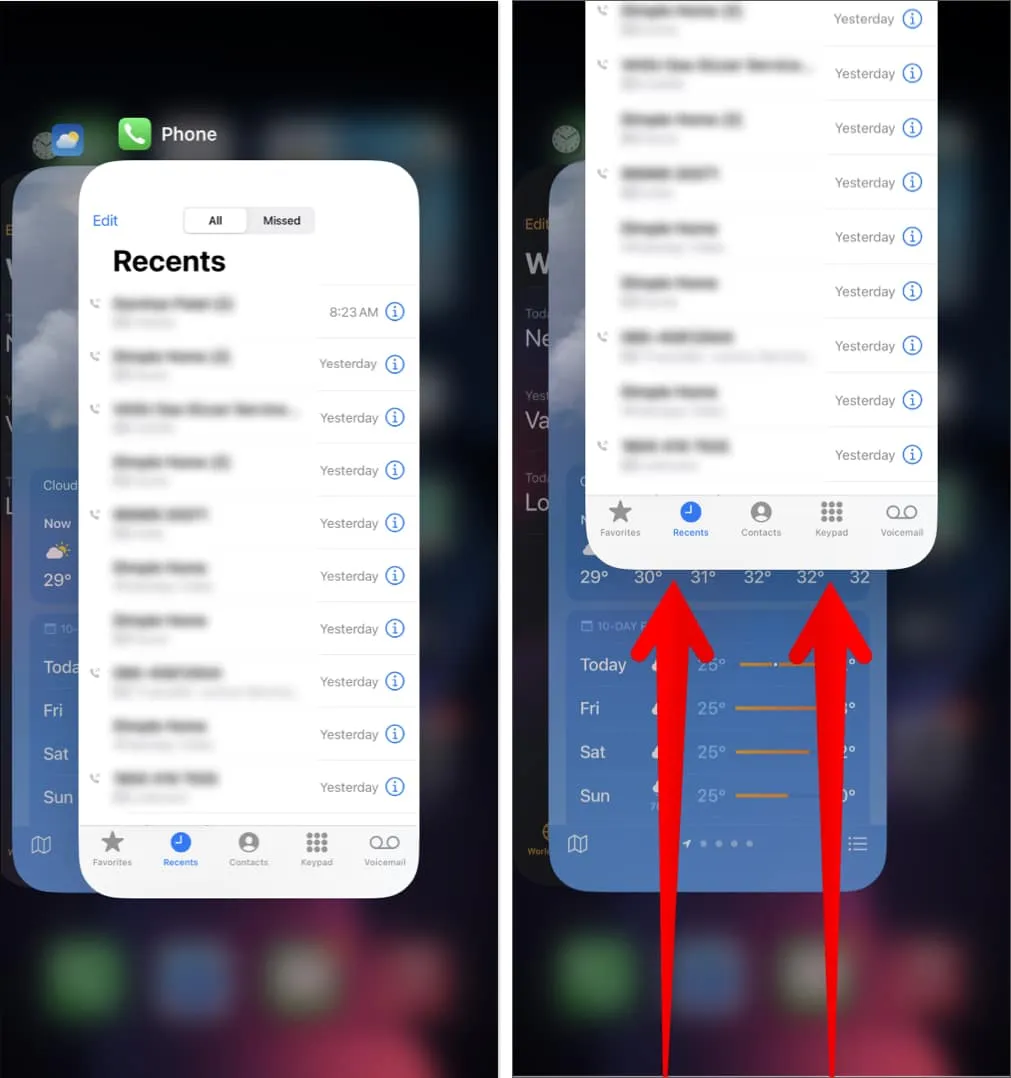
- Nüüd taaskäivitage rakendus Telefon, et näha, kas kontaktplakatid töötavad.
3. Taaskäivitage iPhone
Kui esialgsed parandused ei aidanud probleemi lahendada, peaksite iPhone’i sundima taaskäivitama. See aitab teil kõrvaldada tõrkeid, mis võivad takistada kontaktplakatite korrektset töötamist. Kui te aga ei tea, kuidas seda teha, peaksite lugema meie põhjalikku iPhone’i taaskäivitamise juhendit .
4. Kontrollige, kas nime ja foto jagamine on lubatud
Teine võimalik põhjus, miks kontaktplakatid ei pruugi teie iPhone’is ilmuda, võib olla see, et kasutaja võis kogemata oma kontaktide plakati jaoks nimede ja fotode jagamise keelata. Näete, see suvand võimaldab kasutajatel valida, kas nad soovivad oma kontaktiplakatit kõigiga jagada või mitte.
Kui te ei näe oma kontaktide kontaktide plakateid, peate neid teavitama, et nad lubaksid oma iPhone’is nimede ja fotode jagamise. Vahepeal, kui näete nende kontaktide plakatit, kuid nemad ei näe teie oma, võiksite kontrollida, kas olete oma kontaktide plakati jaoks nime ja fotode jagamise sisse lülitanud.
- Käivitage oma iPhone’is rakendus Telefon .
- Avage vahekaart Kontaktid → Toksake oma kontaktikaarti .
- Nüüd puudutage valikut Kontaktfoto ja plakat .
- Kontrollige, kas nime ja foto jagamine on sisse lülitatud.
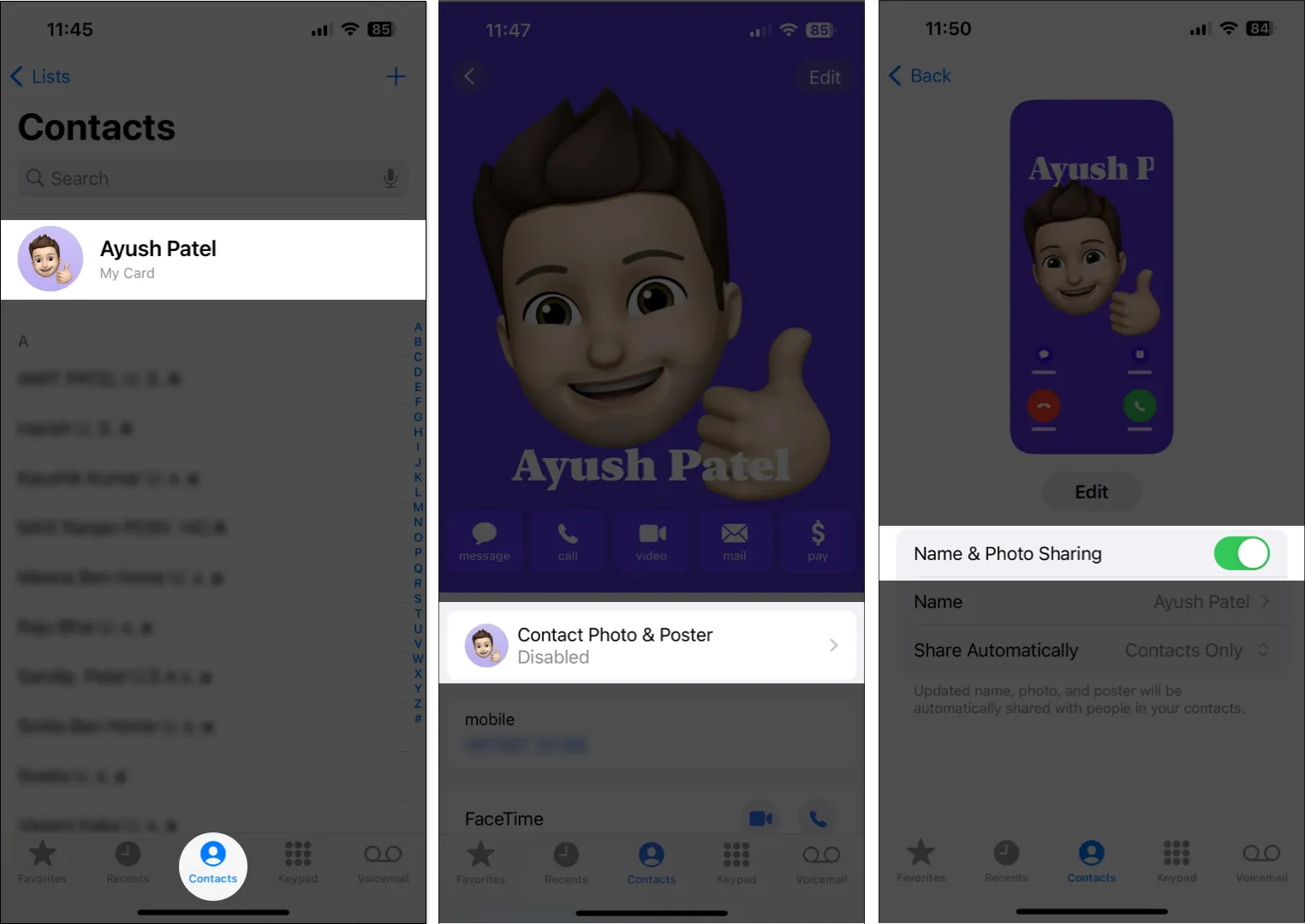
- Seejärel valige jaotises Jaga automaatselt .
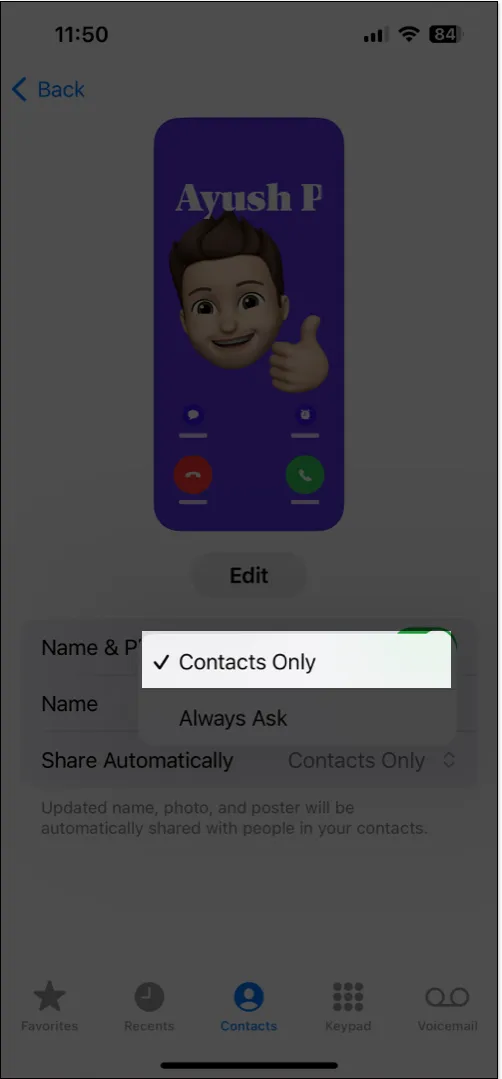
5. Kontrollige, kas Näita minu helistaja ID on lubatud
Helistaja ID on nimi või number, mis kuvatakse adressaadi iPhone’is alati, kui talle helistate. Mõned operaatorid pakuvad aga võimalust teie helistaja ID peitmiseks , et adressaat ei näeks teie numbrit ega tuvastaks teid.
Kui olete oma iPhone’is helistaja ID keelanud, ei pruugi Contact Posters teie jaoks töötada. Siit saate teada, kuidas see teie iPhone’i puhul nii ei ole.
- Avage oma iPhone’is rakendus Seaded .
- Nüüd toksake Telefon → Näita minu helistaja ID-d .
- Kontrollige, kas Näita minu helistaja ID on sisse lülitatud.
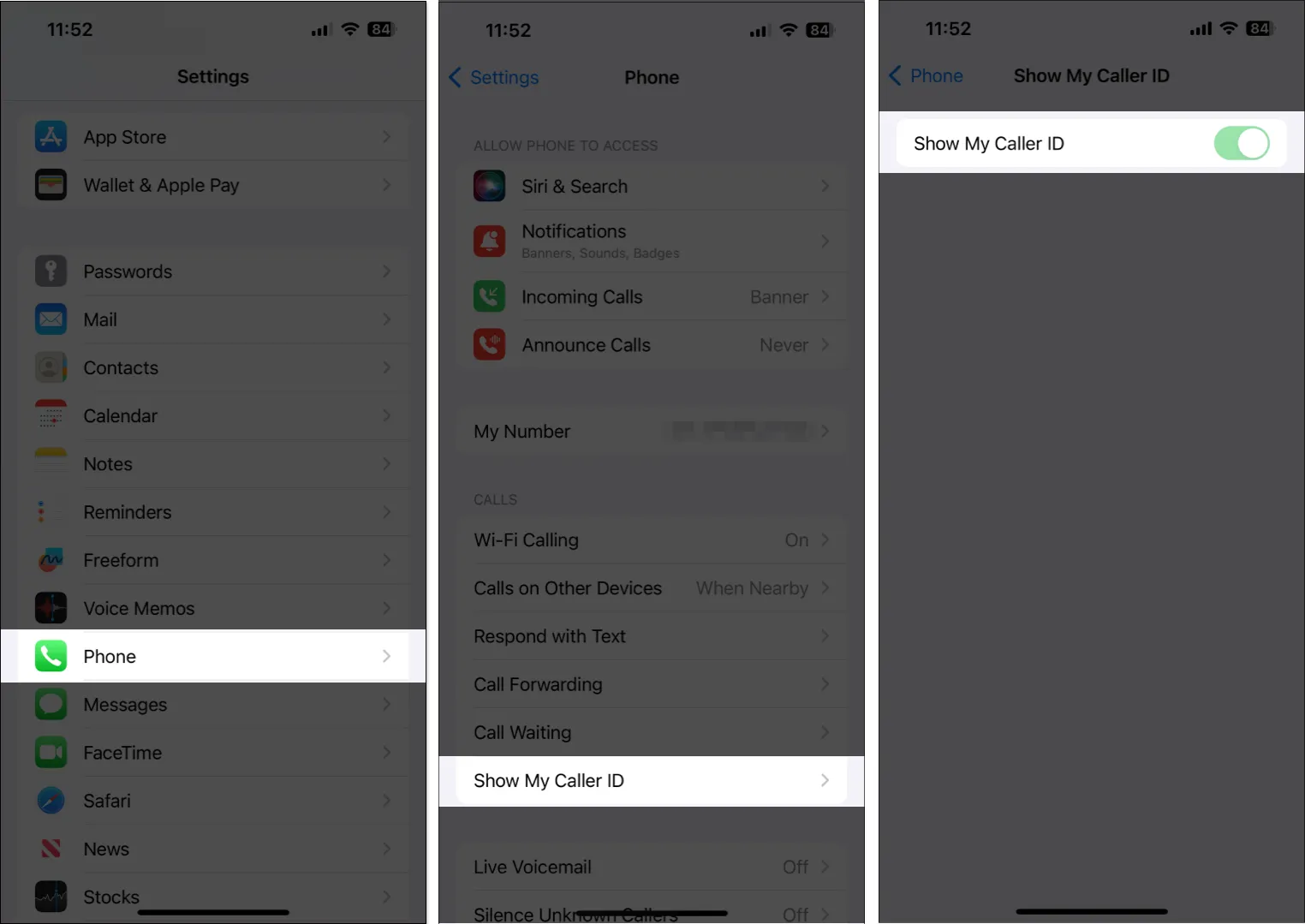
6. Värskendage rakendusi, mis toetavad kontaktplakateid
Lisaks teie iPhone’i telefoni vaikerakendusele toetavad ka paljud kolmandate osapoolte rakendused, nagu WhatsApp ja Skype, kontaktplakateid. Kui Contact Posters ei tööta teie iPhone’is kolmandate osapoolte rakendustega, peaksite värskendama kasutatavaid rakendusi, et tagada nende optimeerimine iOS 17-s töötamiseks.
- Avage App Store → Puudutage paremas ülanurgas oma profiilipilti .
- Kerige alla ja vaadake, kas kõnealuse rakenduse värskendus on saadaval.
- Kui värskendus on saadaval, puudutage valikut Värskenda .
7. Eemaldage ja looge uus kontaktide plakat
Kas kontaktplakatid töötavad teie iPhone’is ootuspäraselt, kuid teie kontaktid kurdavad, et nad ei näe teie kontaktide plakatit? Sel juhul võite proovida eemaldada olemasoleva kontaktide plakati ja luua uue, et näha, kas see töötab.
- Käivitage oma iPhone’is rakendus Telefon .
- Avage vahekaart Kontaktid → Toksake oma kontaktikaardil .
- Nüüd toksake Kontaktfoto ja plakat → Redigeeri .
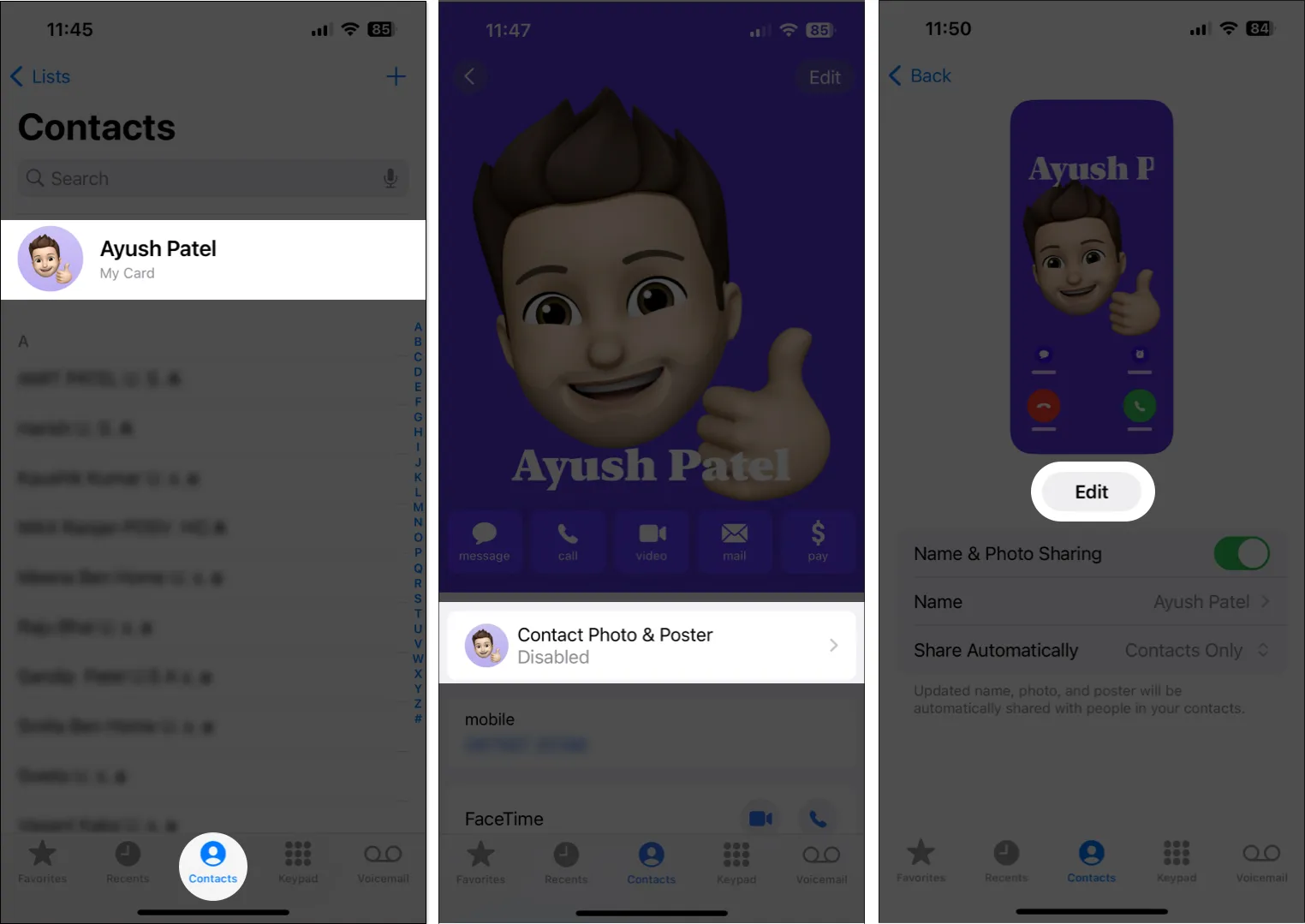
- Pühkige kontaktiplakatil üles → toksake Kustuta .
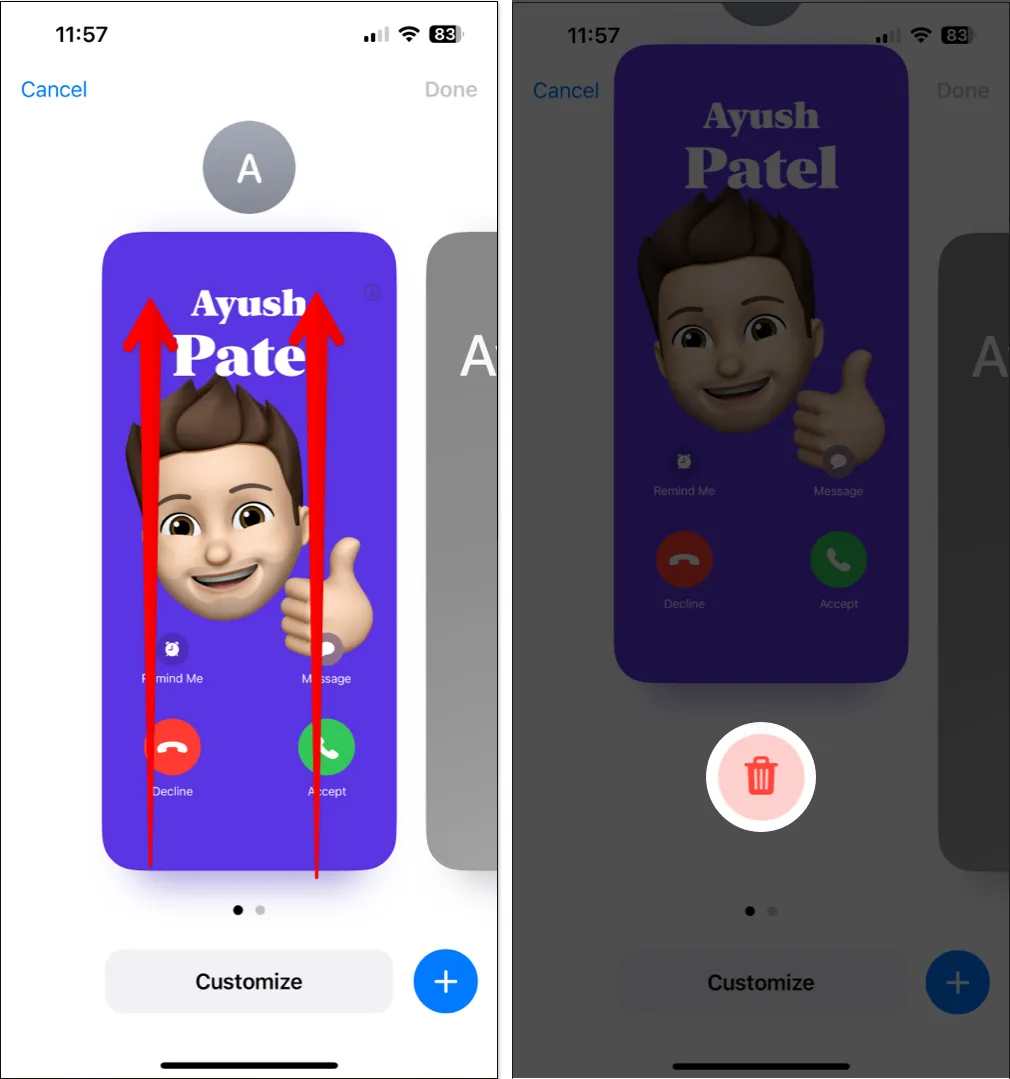
- Kui olete kontaktide plakati kustutanud, toksake Loo uus → Plakat .
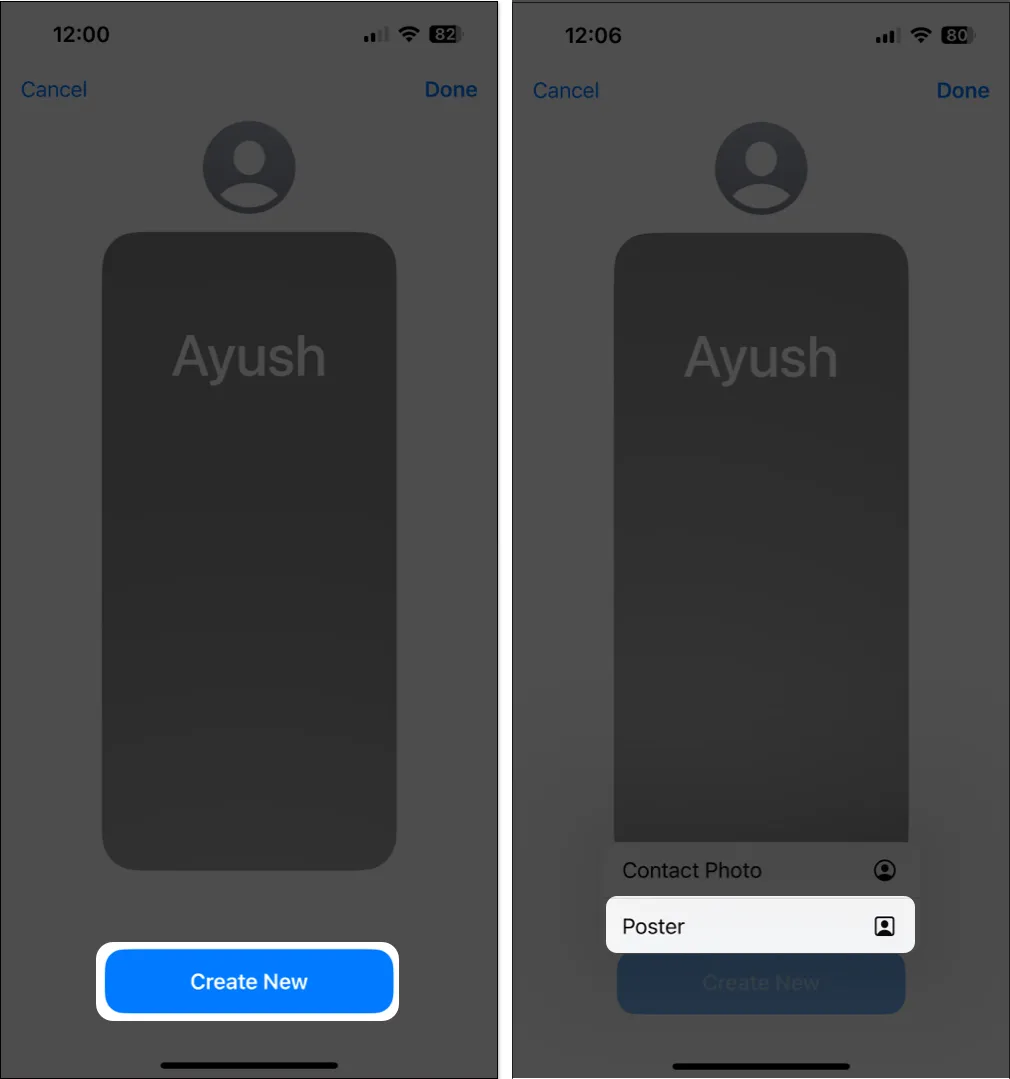
- Valige kontaktplakati kujundamiseks eelistatud valik → Toksake Valmis .
- Muudatuste kinnitamiseks ja kontaktide plakati aktiveerimiseks
puudutage nuppu Jätka .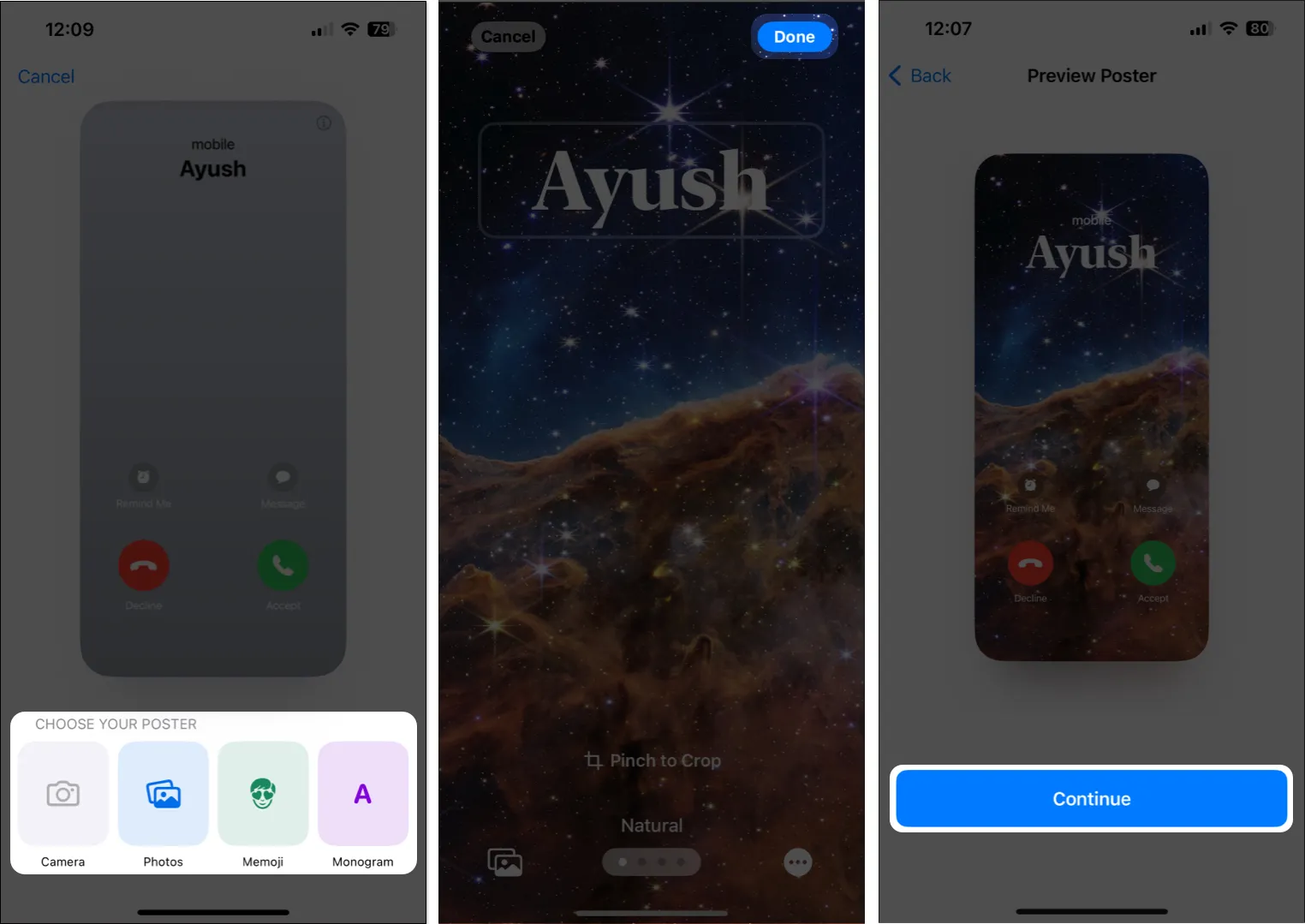
Saate vaadata meie juhendit, et saada lisateavet iOS 17 kontaktplakatite seadistamise ja kohandamise kohta .
8. Installige uusim iOS-i värskendus
IOS-i vead võivad samuti takistada kontaktplakatitel teie heaks töötamist. Kui arvate, et see kehtib teie iPhone’i puhul, järgige neid samme, et kontrollida, kas Apple on probleemi lahendamiseks välja andnud tarkvaravärskenduse koos asjakohaste veaparandustega.
- Avage Seaded → Üldine → Tarkvaravärskendus .
- Kui värskendus on saadaval,
puudutage valikut Värskenda kohe .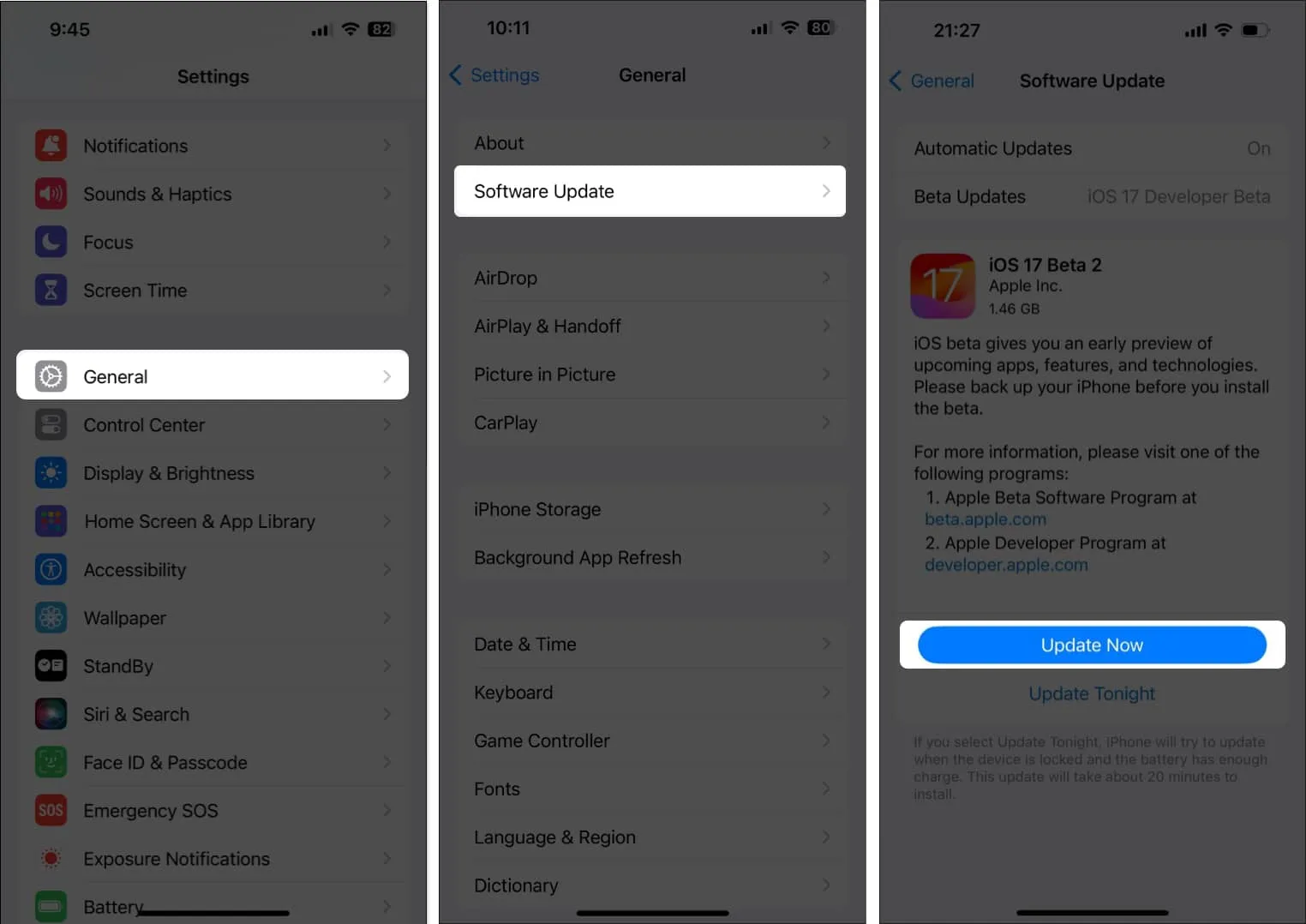
9. Lähtestage kogu sisu ja sätted
Kui eelmised parandused teie jaoks ei töötanud, oleks kõige parem teha oma iPhone’i tehaseseadetele lähtestamine. See kustutab kasutajaandmed ja eelistused, et taastada teie iPhone’i tehaseseaded ja lahendada kõik probleemid.
- Avage Seaded → Üldine → iPhone’i teisaldamine või lähtestamine .
- Valige Kustuta kogu sisu ja sätted .
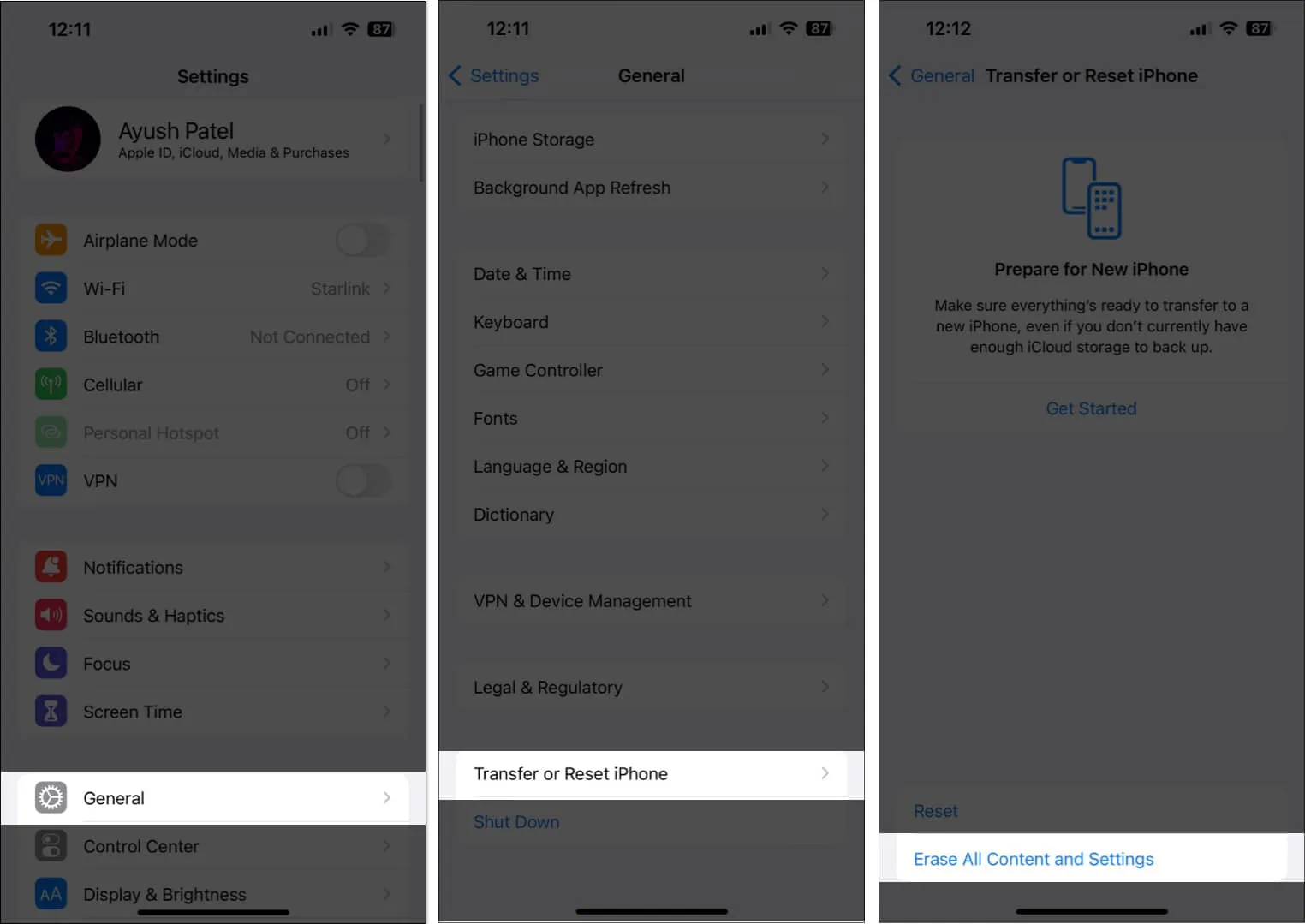
- Toksake Jätka → tippige iPhone’i pääsukood . Seejärel võite järgida ekraanil kuvatavaid juhiseid, kui iCloudi automaatne varundamine on lõppenud.
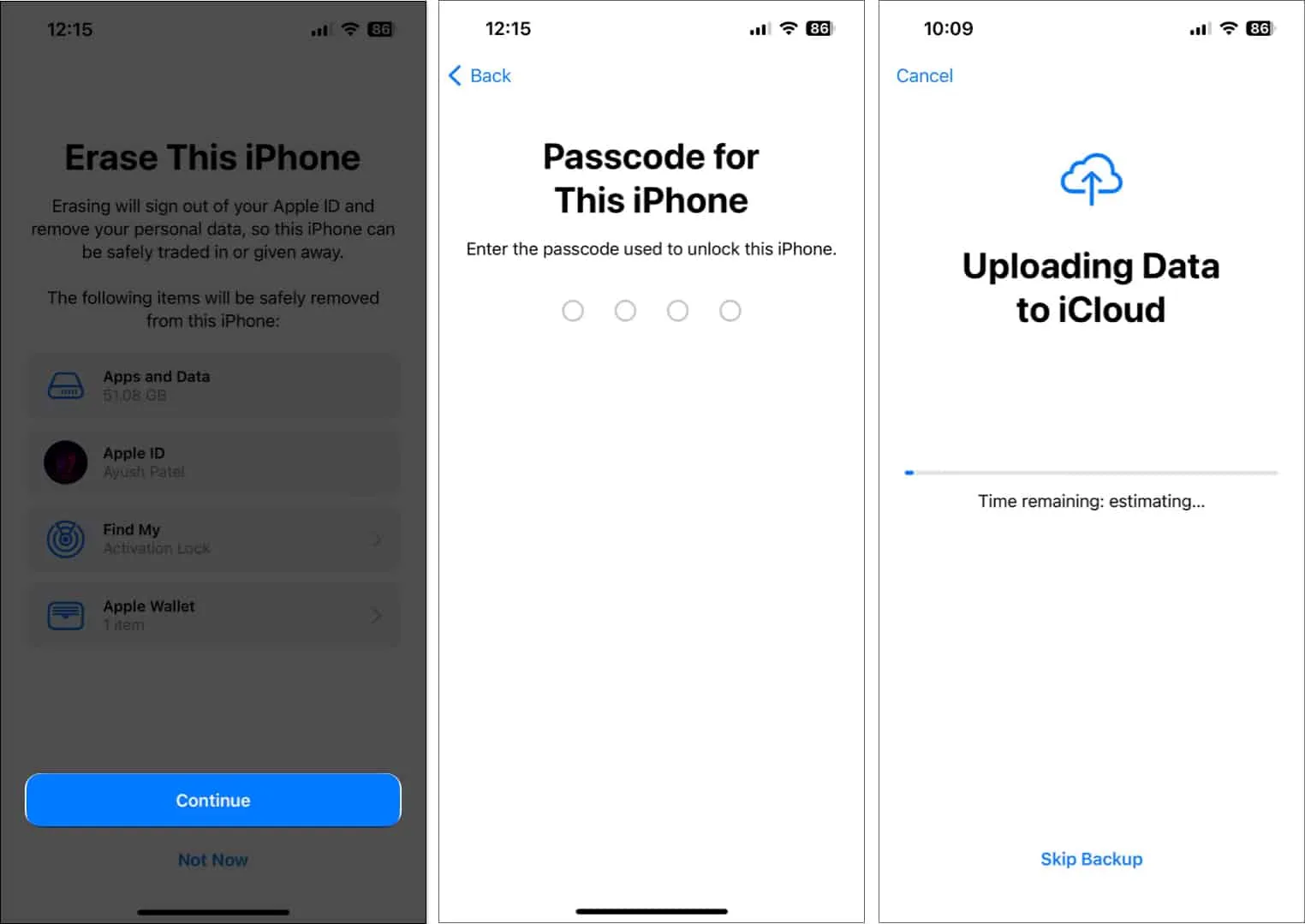
Võtke ühendust Apple’i toega
Kui olete proovinud kõiki ülalnimetatud lahendusi, kuid siiski ei saa kontaktplakateid oma iPhone’is tööle, on soovitatav võtta ühendust Apple’i toega . Nad võivad teid aidata telefoni teel või aidata kokku leppida Genius Bar kohtumise lähedal asuvas Apple Store’is, et probleeme diagnoosida ja lahendada.
Kontaktplakatitega iOS 17 on parandatud!
iOS 17 kontaktide plakatid pakuvad kasutajatele mugavat võimalust oma helistamiskogemust isikupärastada ja kontakte korras hoida. Kui te aga ei saa oma iPhone’is kontaktplakateid kasutada, peaksid selles tõrkeotsingu juhendis mainitud lahendused aitama teil probleemi hõlpsalt lahendada.



Lisa kommentaar